Cómo Editar PDF Protegido: Métodos Efectivos y Herramientas Útiles
¿Necesitas editar un PDF protegido pero no tienes la contraseña? Descubre cómo desbloquear y editar PDF protegido de forma gratuita, segura y fácil.
¿Te has encontrado con un PDF protegido y no sabes cómo editarlo? Ya sea porque está bloqueado con contraseña, tiene restricciones de permisos o es un documento escaneado, modificarlo puede parecer complicado.
En esta guía, exploraremos métodos efectivos para editar PDFs protegidos, utilizando herramientas populares como Smallpdf, Adobe Acrobat e iLovePDF. Te proporcionaremos pasos claros y consideraciones importantes para garantizar que tu edición sea segura y sin problemas.
Parte 1: Tipos de protección en PDFs
Entender los tipos de protección es clave para elegir la mejor herramienta y método para editar un PDF protegido. Antes de aprender cómo desbloquear y editar un PDF, conoce los diferentes tipos de protección de PDF que podrías encontrar, como se explica en guías de Adobe y Smallpdf:
- Protección con contraseña: Requiere una contraseña para abrir o editar el PDF. Este es el tipo de seguridad más común, utilizado para documentos confidenciales como contratos o informes financieros.
- Restricciones de permisos: Permite abrir el PDF libremente pero restringe acciones como imprimir, copiar, o editar. Por ejemplo, en PDFs de solo lectura distribuidos en entornos corporativos.
- Cifrado: Usa algoritmos complejos como AES de 256 bits para asegurar el contenido, a menudo combinado con contraseñas, haciendo imposible el acceso sin la clave correcta.
- Gestión de derechos digitales (DRM): Protección avanzada que controla acceso y uso, común en PDFs firmados digitalmente o certificados para fines legales, donde editar puede invalidar la firma.
Parte 2: Cómo editar un PDF protegido con contraseña
Método 1. Tenorshare PDNob
Para editar un PDF protegido con contraseña, necesitas herramientas confiables como Tenorshare PDNob. Estas requieren la contraseña correcta para desbloquear y permiten editar texto, imágenes o convertir el documento. Es importante mencionar que, según Adobe, si tienes la contraseña, puedes eliminar la seguridad directamente.
Con Tenorshare PDNob, puedes modificar PDFs protegidos de manera sencilla, añadiendo anotaciones como resaltados, subrayados o dibujos a mano alzada. Su función OCR es ideal para documentos escaneados, similar a lo que ofrece MobiPDF.
Características clave de Tenorshare PDNob PDF Editor:
- Editar texto e imágenes: Modifica texto e imágenes existentes dentro del PDF, ajustando tamaño, posición y formato.
- Añadir anotaciones: Inserta comentarios, resaltados, subrayados, sellos, y dibujos a mano alzada para resaltar información clave.
- Convertir PDFs: Convierte a formatos como Word, Excel, PowerPoint, manteniendo el diseño original tanto como sea posible.
- OCR avanzado: Utiliza OCR para editar documentos escaneados, reconociendo texto en imágenes con alta precisión.
- Unir y dividir PDFs: Combina múltiples PDFs o divide un documento en partes, útil para manejar archivos grandes protegidos.
Cómo editar un PDF protegido con contraseña usando Tenorshare PDNob
- Visita el sitio oficial y descarga Tenorshare PDNob para Windows o Mac. Instala y lanza la aplicación. Haz clic en "Abrir PDF".
- Selecciona tu PDF protegido. Ingresa la contraseña correcta para desbloquear el documento PDF bloqueado, como se indica en herramientas similares como MobiPDF.
- Para editar texto, haz clic en él y realiza los cambios deseados. Inserta, redimensiona o elimina imágenes según sea necesario. Reformatea texto, reorganiza páginas o elimina secciones no deseadas.
- Guarda los cambios haciendo clic en "Guardar". Luego exporta en PDF, Word, Excel o cualquier otro formato requerido.

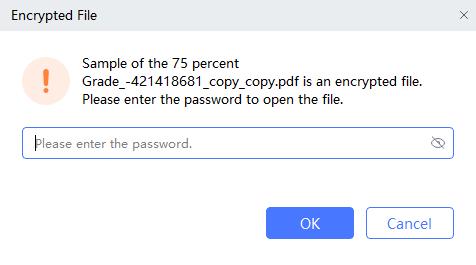

Si guardas sin restricciones, el PDF quedará desprotegido para futuros usos.
Método 2. Adobe Acrobat
Si prefieres una herramienta profesional como Adobe Acrobat, sigue estos pasos detallados para quitar la seguridad y editar:
- Abre el PDF en Adobe Acrobat.
- En el menú Todas las herramientas, selecciona Proteger PDF.
- En el panel izquierdo, selecciona Quitar seguridad.
- Ingresa la contraseña si es de permisos, y confirma la acción.
- Una vez desbloqueado, edita el texto, imágenes o páginas directamente en Acrobat.
Ventajas
- Conserva elementos interactivos si se conoce la contraseña.
- Alta precisión en edición.
Desventajas
- Requiere suscripción para funciones avanzadas.
- No recupera contraseñas olvidadas.
Parte 3: Cómo editar un PDF bloqueado sin contraseña gratis en línea
A veces, necesitas editar un PDF protegido en línea sin contraseña, especialmente para archivos con restricciones de permisos (no encriptados). Estas soluciones gratuitas, como las de Smallpdf, PDF24 Tools e iLovePDF, permiten desbloquear y editar rápidamente, pero ten en cuenta que no pueden descifrar contraseñas desconocidas por razones de seguridad. A continuación, detallamos seis métodos efectivos con pasos, ventajas y desventajas basados en herramientas populares.
1. Google Chrome
Google Chrome es un navegador común que puede eliminar restricciones de edición en PDFs abiertos sin contraseña, similar a métodos en Smallpdf.
Cómo usar Google Chrome para editar un PDF bloqueado:
- Abre Google Chrome y arrastra tu PDF bloqueado a una nueva pestaña.
- El PDF se abrirá en el visor integrado de Chrome.
- Presiona Ctrl + P (o Cmd + P en Mac) para abrir el diálogo de impresión.
- En “Destino”, selecciona Guardar como PDF.
- Haz clic en Guardar y elige una ubicación para el nuevo PDF.
- Abre el nuevo PDF en cualquier editor para realizar cambios, como agregar texto o imágenes.

Ventajas
- Completamente gratuito y no requiere instalación.
- Elimina de manera efectiva y rápida las restricciones de edición.
- Simple para usuarios principiantes, sin necesidad de cuentas.
Desventajas
- No funciona si el PDF requiere contraseña para abrirse.
- Puede perder elementos interactivos como hipervínculos o formularios.
- Limitado a eliminación de restricciones; no edita directamente.
2. Google Drive
Google Drive convierte PDFs protegidos con restricciones a documentos editables en Google Docs, permitiendo cambios en texto y formato.
Cómo editar un PDF protegido usando Google Drive:
- Sube tu PDF bloqueado a Google Drive.
- Haz clic derecho en el archivo y selecciona Abrir con > Google Docs.
- Google Docs convertirá el PDF en un documento editable, reconociendo texto automáticamente.
- Realiza ediciones en texto, imágenes o estructura directamente.
- Cuando termines, ve a Archivo > Descargar > PDF Document (.pdf) para guardar la versión editada.
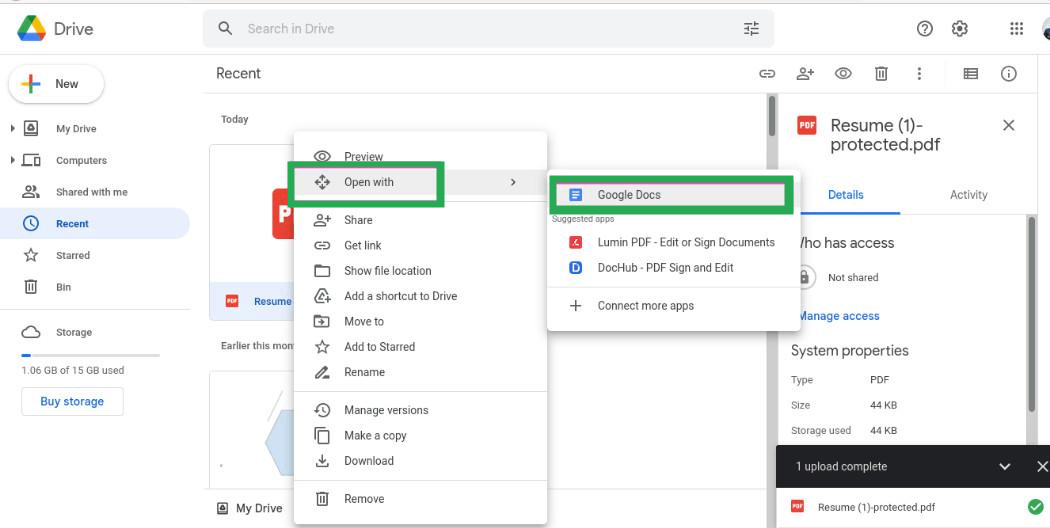
Ventajas
- Gratis, basado en la nube y accesible desde cualquier dispositivo con internet.
- Permite edición colaborativa en tiempo real con otros usuarios.
- Buena para texto simple; integra con otras herramientas de Google como Sheets para datos.
Desventajas
- La conversión puede alterar el layout original, especialmente en diseños complejos.
- No adecuado para PDFs escaneados sin OCR adicional; requiere cuenta de Google.
- No elimina contraseñas de apertura; solo restricciones de edición.
3. Microsoft Edge
Microsoft Edge, el navegador predeterminado en Windows, incluye un visor de PDF con funciones de anotación para agregar notas a PDFs bloqueados sin contraseña.
Cómo editar un PDF bloqueado usando Microsoft Edge:
- Abre el PDF bloqueado en Microsoft Edge haciendo clic derecho en el archivo y eligiendo Abrir con > Microsoft Edge.
- Usa la barra de herramientas para añadir cuadros de texto, resaltar texto, o dibujar directamente en el documento.
- Guarda el PDF anotado haciendo clic en el icono de Guardar; los cambios se aplican sin alterar el original si es protegido.
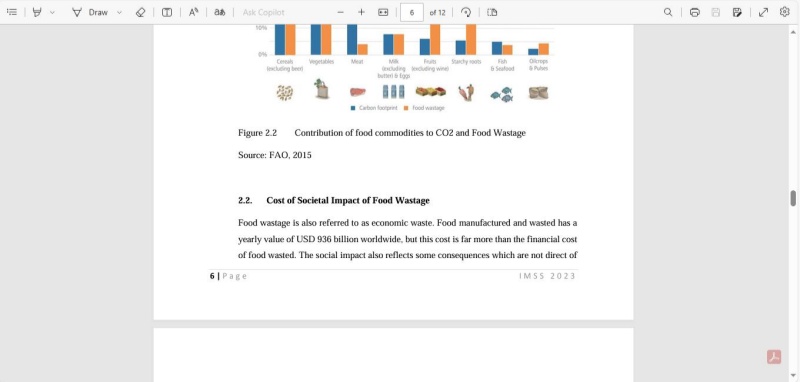
Ventajas
- Gratis y preinstalado en Windows 10 y superiores.
- Útil para agregar comentarios, resaltar o llenar formularios en PDFs restringidos.
- Fácil de usar sin software adicional; soporta dibujo a mano alzada.
Desventajas
- No permite editar o eliminar texto o imágenes existentes directamente.
- Capacidades limitadas comparadas con editores dedicados como Acrobat.
- Anotaciones pueden no ser suficientes para ediciones complejas; no maneja contraseñas.
4. iLovePDF
iLovePDF es una herramienta en línea gratuita que desbloquea PDFs protegidos con contraseña conocida, permitiendo edición posterior en sus otras funciones como editar texto o fusionar archivos.
Cómo desbloquear y editar PDF con iLovePDF:
- Ve al sitio web oficial de iLovePDF.
- Selecciona o arrastra tus archivos PDF protegidos.
- Ingresa la contraseña si es requerida y haz clic en Desbloquear PDF.
- Una vez desbloqueado, usa la herramienta Editar PDF de iLovePDF para modificar texto, añadir imágenes o reorganizar páginas.
- Descarga el PDF editado; puedes procesar múltiples archivos a la vez.
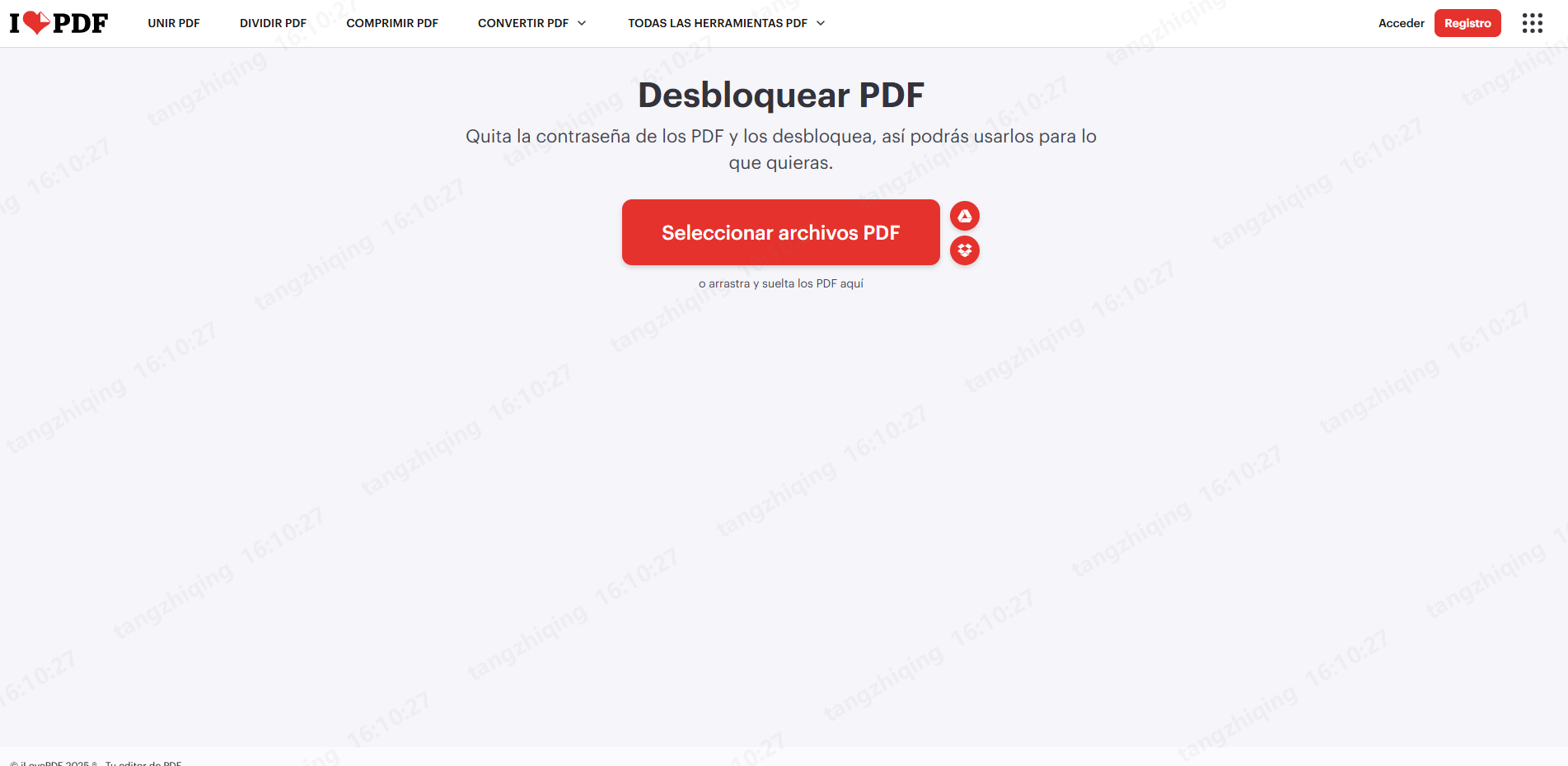
Ventajas
- Gratis para uso básico; procesa archivos grandes sin límites estrictos.
- Interfaz intuitiva en español; integra edición, conversión y compresión.
- Seguro: Archivos se procesan en la nube y se eliminan automáticamente.
Desventajas
- Requiere una contraseña conocida.
- No puede descifrar contraseñas desconocidas.
- Versión gratuita tiene anuncios; premium para más funciones.
- Puede alterar formato en ediciones complejas.
5. PDF24 Tools
PDF24 Tools ofrece una herramienta gratuita para eliminar protección de PDFs con contraseña conocida, permitiendo edición posterior sin pérdida de calidad.
Cómo editar PDF protegido con PDF24 Tools:
- Ve al sitio web oficial de PDF24.
- Selecciona o arrastra los archivos PDF protegidos a la casilla.
- Ingresa la contraseña utilizada para encriptar el PDF.
- Inicia el proceso para eliminar la protección y descarga el PDF desbloqueado.
- Usa otras herramientas de PDF24 como Editor PDF para modificar texto, imágenes o páginas en el archivo desprotegido.
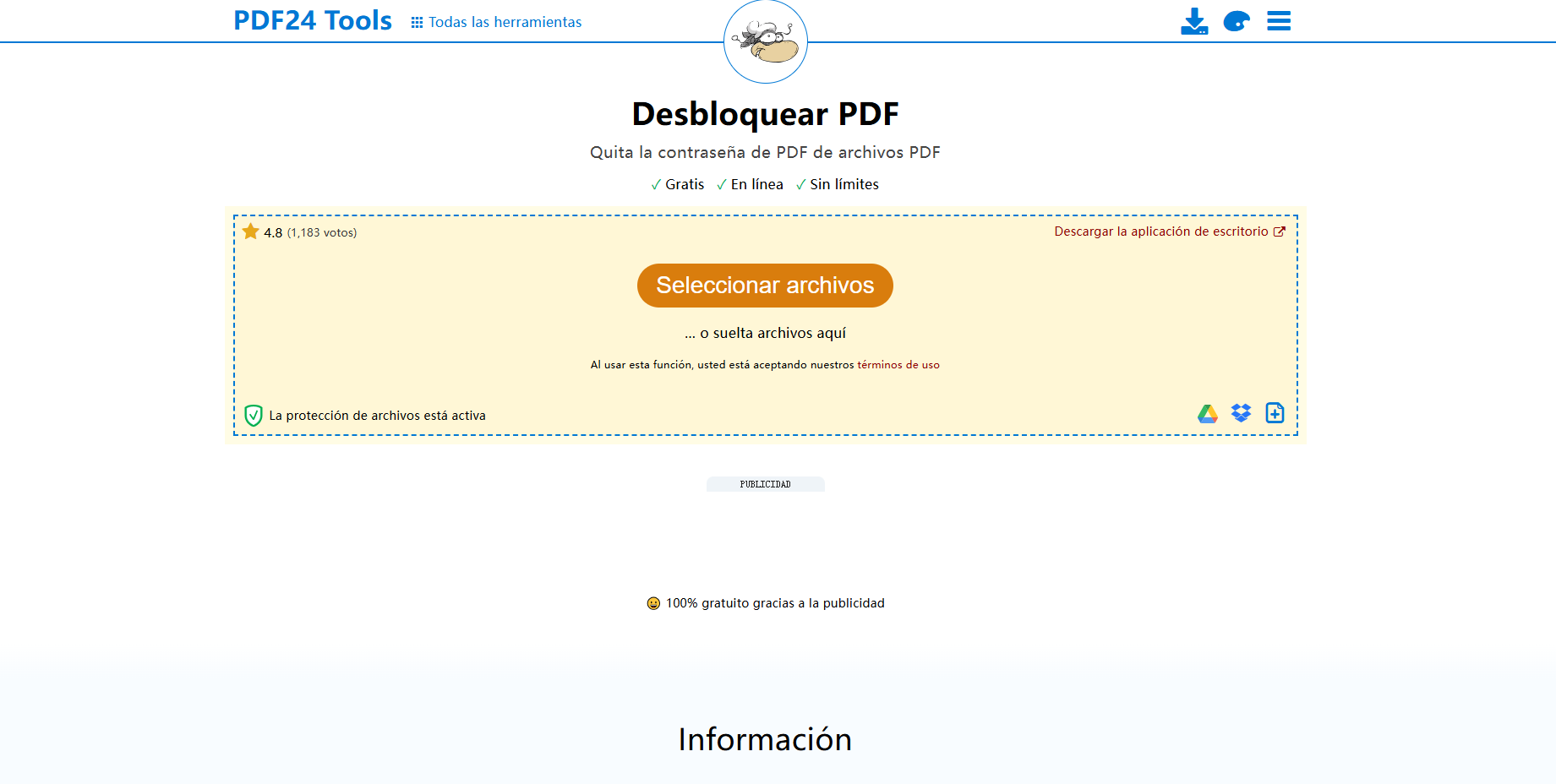
Ventajas
- 100% gratis, sin instalación; compatible con todos los sistemas operativos y navegadores.
- No consume recursos locales; archivos se borran del servidor automáticamente para privacidad.
- Rápido y sin pérdida de calidad; soporta encriptación fuerte como AES 256 bits si se conoce la clave.
Desventajas
- Requiere contraseña conocida; no puede descifrar contraseñas olvidadas.
- Dependiente de publicidad para financiamiento.
- No edita directamente; requiere pasos adicionales para modificación.
6. Online2PDF
Online2PDF desbloquea PDFs y elimina restricciones gratis en segundos, permitiendo edición o conversión posterior.
Pasos para desbloquear y editar PDF con Online2PDF:
- Ve al sitio web oficial de Online2PDF.
- Selecciona los archivos PDF que deseas desbloquear.
- Configura opciones como eliminar restricciones de copia o impresión.
- Pulsa 'Convertir' para procesar y descargar el PDF desprotegido.
- Usa herramientas integradas para editar texto o fusionar con otros PDFs.
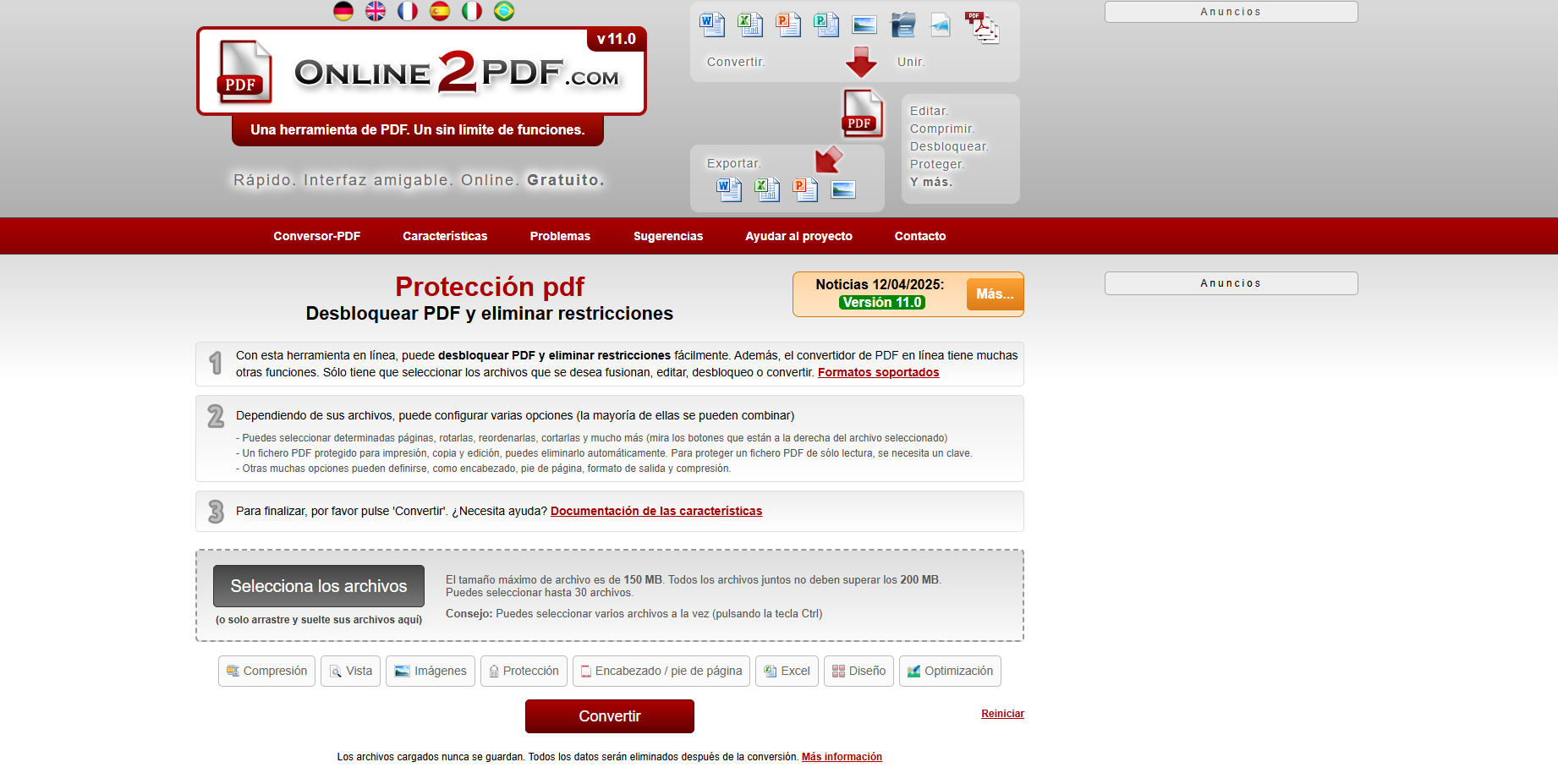
Ventajas
- Gratis y rápido; combina desbloqueo con otras funciones como fusión o conversión.
- Fácil para múltiples archivos; no requiere registro.
- Útil para eliminar restricciones específicas como impresión o copia.
Desventajas
- Límite en tamaño de archivos grandes en versión gratuita.
- No descifra contraseñas desconocidas; depende de internet.
- Edición limitada comparada con software dedicado.
Comparación de herramientas gratuitas para editar PDFs protegidos
Para ayudarte a elegir la mejor opción para desbloquear y editar PDF protegido gratis, aquí te dejamos una tabla comparativa basada en características clave:
Parte 4: Cómo editar PDFs protegidos en dispositivos móviles
Editar un PDF protegido en el móvil es totalmente posible, siempre que tengas la contraseña o utilices herramientas autorizadas. En smartphones y tablets existen tanto aplicaciones como editores online que permiten añadir notas, resaltar texto o incluso modificar contenido básico. Por ejemplo, PDF24 Tools funciona en navegadores móviles como Safari o Chrome (iPhone y Android), mientras que Smallpdf ofrece una aplicación dedicada para iOS y Android. Asimismo, Adobe Acrobat Reader mobile permite abrir PDFs protegidos con contraseña y añadir comentarios o firmas digitales.
Pasos generales para editar un PDF protegido en móvil:
- Abre el navegador de tu móvil (Safari, Chrome, Edge, etc.) o descarga una app confiable de edición de PDF.
- Importa el archivo PDF desde tu galería, gestor de archivos o servicios de almacenamiento en la nube (Google Drive, iCloud, Dropbox, OneDrive).
- Si el documento tiene contraseña y la conoces, introdúcela para desbloquearlo. Sin esta clave, no es posible editar legalmente un PDF protegido.
- Utiliza herramientas de edición para añadir texto, resaltar fragmentos, insertar firmas o realizar anotaciones rápidas. Para modificaciones más avanzadas, combina apps como Google Docs (para convertir y editar) con Acrobat Reader.
- Guarda los cambios en el dispositivo o vuelve a exportar el archivo en formato PDF. Siempre es recomendable hacerlo con una conexión segura para proteger la privacidad del documento.
Ventajas
- Compatible con la mayoría de móviles y tablets.
- No requiere instalar software pesado, sobre todo usando editores online.
- Posibilidad de trabajar directamente con archivos en la nube.
Desventajas
- Las funciones de edición avanzada son limitadas en pantallas pequeñas.
- Algunos editores requieren conexión a internet para desbloquear o guardar los cambios.
- Más adecuado para anotaciones rápidas o firmas que para edición compleja de texto o diseño.
Parte 5: Cómo editar PDFs protegidos escaneados con OCR
Muchos PDFs protegidos escaneados están guardados como simples imágenes, lo que impide seleccionar o modificar el texto directamente. Para hacerlos editables es necesario aplicar OCR, una tecnología que convierte las imágenes en texto digital editable. De este modo, aunque el PDF esté bloqueado con restricciones de edición, podrás trabajar sobre el contenido una vez desbloqueado con la contraseña correspondiente.
Existen múltiples herramientas con OCR integrado. Una de ellas es MobiPDF, que permite convertir documentos escaneados en archivos editables, combinar PDFs, comprimirlos y realizar modificaciones básicas. Otras opciones recomendadas son Adobe Acrobat Pro DC (con OCR avanzado), ABBYY FineReader y hasta servicios gratuitos como Google Drive, que incluye conversión automática de PDF a texto.
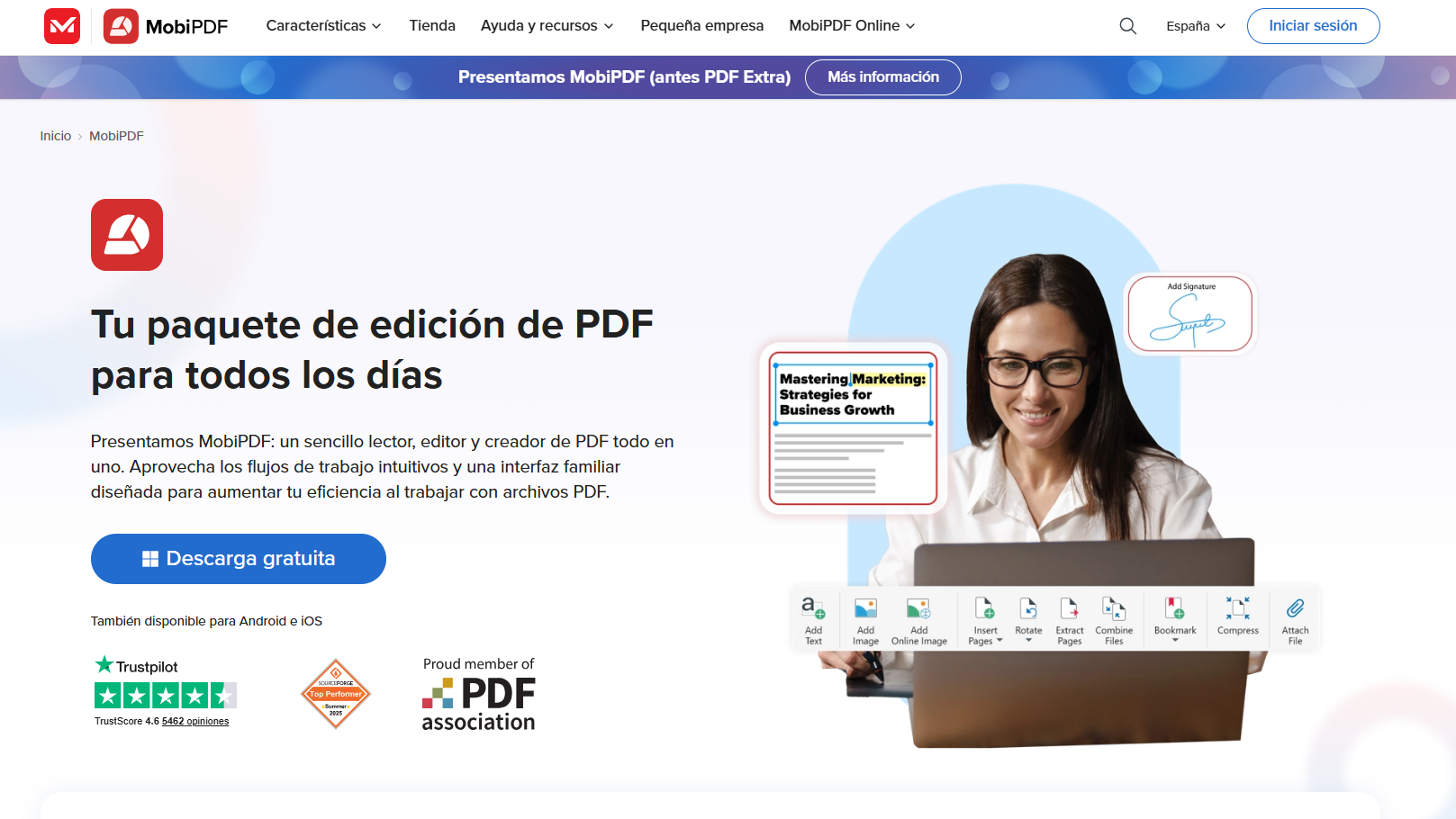
Pasos para editar un PDF escaneado con OCR (ejemplo con MobiPDF):
- Accede a la plataforma MobiPDF desde el navegador e importa el archivo PDF escaneado.
- Si el documento tiene contraseña, introdúcela para poder procesarlo legalmente.
- Selecciona el idioma del documento para mejorar la precisión del reconocimiento.
- Activa la función OCR; el sistema convertirá las imágenes en cuadros de texto editables.
- Corrige el texto reconocido, ajusta formato y añade anotaciones o elementos nuevos.
- Guarda el archivo final en formato PDF editable o expórtalo a Word, manteniendo la estructura del documento.
Ventajas
- Convierte documentos escaneados en archivos editables y buscables.
- Permite exportar a otros formatos (Word, Excel, TXT) para edición más avanzada.
- Facilita trabajar con contratos, facturas u otros documentos impresos.
Desventajas
- La precisión del OCR depende en gran medida de la calidad del escaneo.
- En textos largos o con tablas complejas, puede requerir correcciones manuales.
- Algunas funciones avanzadas están disponibles únicamente planes de pago.
Parte 6: Consideraciones legales y de seguridad al editar PDFs protegidos
Antes de editar un PDF protegido es fundamental conocer las implicaciones legales y de seguridad. Los archivos PDF con firmas digitales, certificados o DRM están regulados en muchos países para garantizar la autenticidad y la protección de derechos de autor. Alterar este tipo de documentos sin autorización puede invalidar la firma, comprometer su validez legal e incluso violar normativas comerciales o de propiedad intelectual. Por ello, siempre confirma que cuentas con el permiso expreso del autor o del propietario del archivo.
Aspectos legales
- Si el documento es de tu propiedad o dispones de autorización, es legal desbloquear y editar el PDF.
- En PDFs con DRM o con firma digital, contacta al creador o entidad emisora: modificarlos sin permiso puede infringir leyes como la DMCA en EE. UU., la LPI en España o las regulaciones de derechos de autor en México y otros países.
- En entornos empresariales, editar documentos protegidos sin autorización puede violar políticas internas de cumplimiento y seguridad de datos (ej. GDPR en Europa o leyes de privacidad locales).
Aspectos de seguridad
- Elige herramientas confiables: plataformas como PDF24 Tools o iLovePDF borran automáticamente los archivos tras un tiempo limitado para proteger la privacidad.
- Evita servicios desconocidos o sin cifrado; utiliza siempre conexiones HTTPS y revisa las políticas de privacidad antes de subir documentos sensibles.
- Para documentos confidenciales (contratos, información corporativa), opta por software local como Adobe Acrobat Pro o Tenorshare PDNob, reduciendo así el riesgo de exposición en la nube.
Conserva siempre una copia de seguridad del PDF original antes de editarlo. Si compartes el archivo modificado, protégelo con una contraseña fuerte o encripta el documento para mayor seguridad.
Preguntas frecuentes sobre editar PDFs protegidos
1. ¿Puedo editar un PDF protegido sin la contraseña?
Generalmente, no si requiere contraseña para abrirse. Sin embargo, para restricciones de permisos, herramientas como Google Chrome o PDF24 Tools pueden eliminarlas. Para contraseñas, necesitas conocerla o recrear el PDF, como indica Adobe.
2. ¿Cómo editar un PDF bloqueado de forma rápida y gratuita?
Usa iLovePDF o PDF24 Tools para desbloquear en línea y editar; sube el archivo, ingresa contraseña si conocida, y procesa. Estos métodos son ideales para editar PDFs protegidos en línea gratis sin software instalado.
3. ¿Es seguro y legal editar PDFs protegidos?
Sí, si eres el propietario o tienes permiso. Editar sin autorización puede violar leyes de derechos de autor o privacidad, especialmente en PDFs firmados digitalmente. Herramientas como PDF24 borran archivos automáticamente para seguridad.
4. ¿Cómo puedo remover la contraseña de un PDF?
Si conoces la contraseña, usa Tenorshare PDNob o Adobe Acrobat: abre el PDF, quita seguridad en el menú Proteger, ingresa contraseña y guarda.
5. ¿Qué hacer si olvidé la contraseña de un PDF protegido?
Si es contraseña de apertura y eres propietario, recrea el PDF imprimiéndolo a un nuevo PDF en Adobe Acrobat, pero perderás elementos interactivos como hipervínculos. No hay forma de recuperar contraseñas olvidadas sin herramientas especializadas.
6. ¿Cómo editar PDFs protegidos en Mac o Windows?
En Mac, usa Preview o Adobe Acrobat para quitar seguridad si conoces la contraseña. En Windows, Microsoft Edge o PDF24 Tools funcionan bien. Ambas plataformas soportan herramientas en línea como iLovePDF.
7. ¿Puedo editar un PDF protegido con firma digital?
No directamente; editar invalida la firma. Adobe muestra un error: "Este documento se ha firmado y no se puede editar." Contacta al autor para cambios.
8. ¿Cuál es la mejor herramienta para editar PDFs protegidos grandes?
PDF24 Tools o iLovePDF manejan archivos grandes gratis, pero verifica límites; para profesional, Adobe Acrobat es ideal para tamaños ilimitados con suscripción.
Resumen
En resumen, editar un PDF protegido puede parecer un desafío, pero con las herramientas y métodos adecuados, es totalmente posible. Ya sea que necesites desbloquear un documento o realizar modificaciones, hay opciones disponibles para cada situación.
Sin embargo, si buscas una solución eficiente y segura, te recomiendo encarecidamente Tenorshare PDNob. Esta herramienta te permitirá editar PDFs protegidos de manera rápida y con total confianza, asegurando que tu experiencia de edición sea fluida y sin complicaciones.


Tenorshare PDNob PDF Editor - Más Inteligente, Más Rápido, Más Fácil
- Lea, resuma y extraiga información de PDF al instante
- Convierta PDF a más de 30 formatos como Word, Excel e imágenes
- Edite texto, imágenes, marcas de agua, enlaces y fondos en PDF
- Precisión OCR del 99% para hacer que los PDFs escaneados sean editables y buscables
Expresa Tu Opinión
luego escribe tu reseña








Por Sofía Martínez
05/01/2026 / Edit PDF
¡100 % Útil!